Índice de la página
Reseñas y premios
"Mi disco de sistema no es grande. Si Fortnite se ejecuta en él, me preocupa que afecte al rendimiento de mi ordenador. Ahora necesito mover Fortnite a la partición de juegos. ¿Hay alguna forma de hacerlo? ¿O simplemente tengo que desinstalarlo y volver a descargar todo más de 30 GB?"
Los entusiastas de juegos parecen estar interesados en cómo mover juegos de Epic Games como Fortnite a otro disco duro o a otra PC debido a las tres razones siguientes. ¡Si tiene las mismas necesidades que eso, afortunadamente, la solución más simple está esperando por usted!
• La baja velocidad de la unidad de disco / espacio en disco insuficiente.
• Planea mover Fortnite u otros juegos de Epic Games a un SSD para jugar el juego en un mejor rendimiento.
• Consigue un nuevo ordenador y necesita mover juegos a otra pc.
| Soluciones viables | Solución de problemas paso a paso |
|---|---|
| Método 1. Mover juegos de Epic Games a otro disco o a otra PC con software (Más fácil) | Ejecute EaseUS Todo PCTrans > Elija "Migración de aplicaciones" para mover juegos de Epic Games como Fortnite..Pasos completos |
| Método 2. Mover juegos de Epic Games a otro disco o PC [Manualmente] | Haga una copia de seguridad de la carpeta de Epic Games en la ubicación predeterminada > Desinstale ...Pasos completos |
Método 1. Cómo mover juegos de Epic Games a otro disco o a otra PC automáticamente
Si está familiarizado con los juegos de Epic Games, sabrá que el lanzador de Epic sólo le permite mover los juegos desinstalando y volviendo a descargar los archivos de más de 30 GB. El lanzador de Epic sólo da dos opciones para desinstalar o verificar los archivos del juego.
Sin proceso de re-descarga y reinstalación, sin pérdida de tiempo, EaseUS Todo PCTrans le ayuda a mover juegos instalados como Fortnite, World of Warcraft, League of Legends, Overwatch, Minecraft de una unidad/PC a otra en un clic.
Es una herramienta potente pero fácil de usar para migrar aplicaciones o juegos de PC que le ayuda a transferir sus datos, aplicaciones y configuraciones de cuenta de un PC a otro dentro de pocos clics.
Preparativos: Es necesario descargar este software con el botón de descarga de abajo en ambos PCs si quiere pasar sus juegos a otra PC.
Parte 1 - Mover juegos de Epic Games a otro disco duro (incluso externo)
Si quiere mover Fortnite o otros juegos de Epic Games a otro disco duro, sigue los pasos siguientes:
Paso 1. Inicie EaseUS Todo PCTrans, elija "Migración de aplicaciones", y haga clic en "Iniciar" en la pantalla principal.
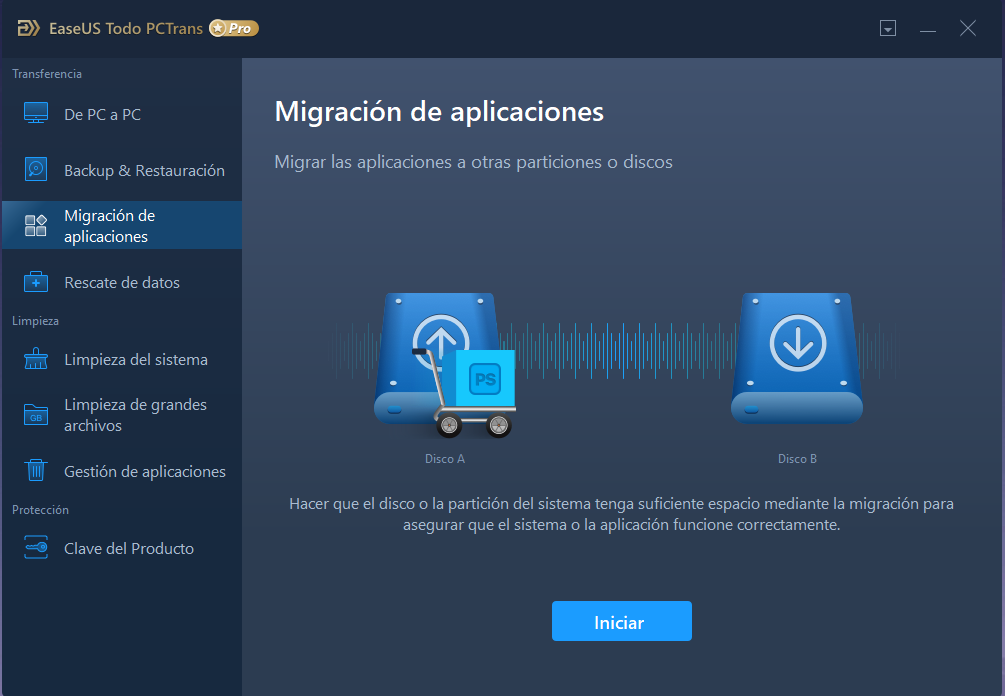
Paso 2. EaseUS Todo PCTrans escaneará automáticamente y mostrará todos los programas soportados. Elija los juegos que quiere moverlos a otro disco.
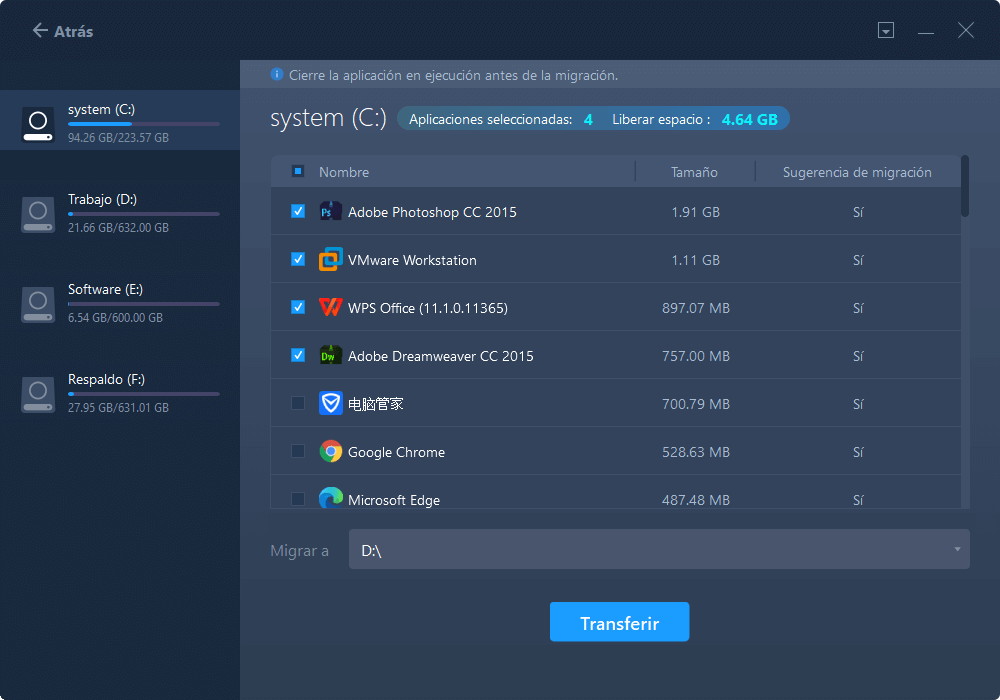
Paso 3. Haga clic en "Transferir" para empezar a mover juegos u otras aplicaciones a otra unidad o ubicación.
Parte 2 - Mover juegos de Epic Games como Fortnite de una PC a otra
Paso 1. Ejecute EaseUS Todo PCTrans en ambos PCs
En el PC de origen, seleccione "De PC a PC" en la pantalla principal de EaseUS Todo PCTrans y siga adelante.

Paso 2. Elija la dirección de la transferencia de aplicaciones: ordenador antiguo o nuevo
"Nuevo" - Transfiere todos los datos del ordenador antiguo remoto al ordenador nuevo actual.
"Antiguo" - Transfiere todos los datos del dispositivo antiguo actual a un nuevo ordenador.

Paso 3. Conecte dos ordenadores
1. Seleccione su PC de destino para conectarse a través de su dirección IP o nombre de dispositivo y haga clic en "Conectar".
2. Introduzca la contraseña de inicio de sesión de su PC de destino y haga clic en "Aceptar" para confirmar.
Si no ve el PC de destino en la lista de dispositivos, también puede hacer clic en "Añadir PC" para conectar manualmente el PC de destino introduciendo su dirección IP o el nombre del dispositivo.

Paso 4. Seleccione las aplicaciones, programas y software y transfiéralos al ordenador de destino
1. Puede seleccionar y elegir lo que desea transferir desde el ordenador actual al PC de destino.
2. Después de seleccionar las aplicaciones y programas deseados, haga clic en "Transferir" para iniciar el proceso de transferencia.
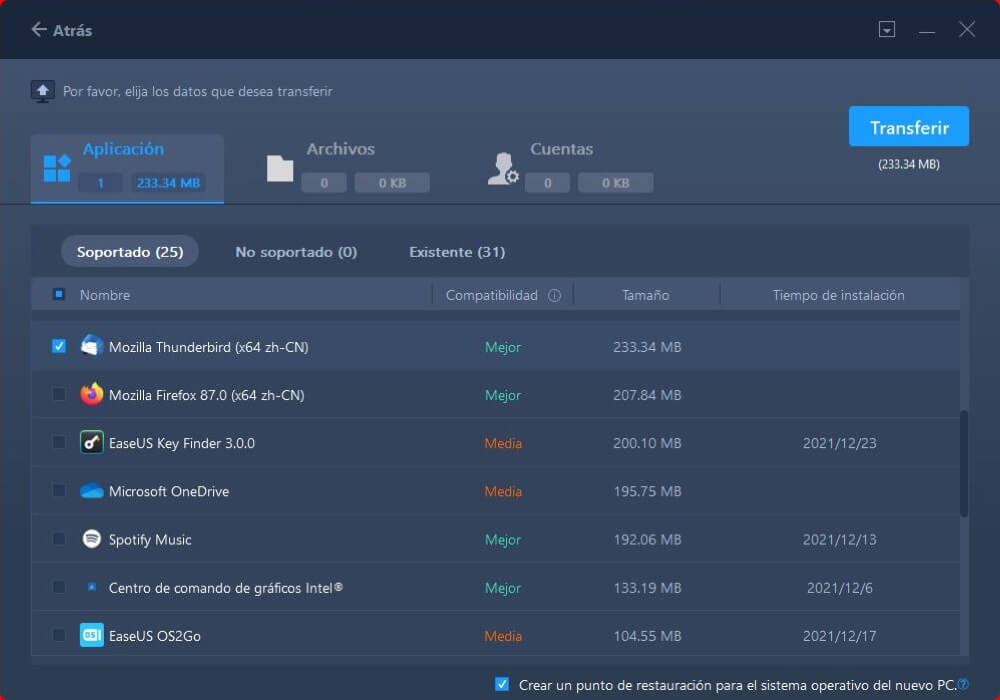
Si su internet es lento, volver a descargar el juego mencionado manualmente le costará mucho tiempo. Pero con un software rápido, no tendrá que esperar. Si no le importa, la forma manual de mover los juegos épicos a otro disco duro también se proporciona en la segunda parte.
Método 2. Cómo mover juegos de Epic Games como Fortnite a otro disco duro o a otra PC manualmente
El programa de transferencia de datos de PC de EaseUS puede ayudarle a mover juegos de Epic Games como Fortnite a otra unidad con unos pocos clics automáticamente. Si no desea utilizar una herramienta de terceros para cambiar la ubicación de instalación de Fortnite, los siguientes dos métodos manuales también se pueden utilizar para copiar Fortnite a otro lugar. Sin embargo, el primero puede fallar por error, y el segundo solo sirve para mover los juegos de Epic a otra unidad.
#1. Desinstalar y volver a instalar los juegos con Epic Game Launcher (entre PCs/unidades)
1. Hacer una copia de seguridad de la carpeta de Epic Games en otra ubicación
En primer lugar, deberá crear una copia de seguridad de la carpeta de Epic Games en C:\Program Files\Epic Games por defecto. Copie y pegue una copia de la carpeta Epic Games en otra ubicación. Si planea pasar juegos de Epic Games como Fortnite de una PC a otra, puede copiar esta carpeta en una unidad USB externa.
2. Desinstalar juegos de Epic Games
Nota: Este paso sólo está diseñado para mover juegos de Epic a otra unidad. Si intenta migrar los juegos Epic a otra PC, puede omitirlo.
• Abra la aplicación Epic Games Launcher.
• Vaya a "Biblioteca", haga clic en el engranaje de configuración en la miniatura de su juegos de Epic Games como Fortnite y seleccione "Desinstalar" y confirme.
• Espera a que termine el proceso.
3. Iniciar y cancelar la instalación de juegos de Epic Games
• Vaya al ordenador donde va a copiar juego.
• Abra la aplicación Epic Games Launcher; instale su juego desde la Tienda o la Biblioteca.
• A continuación, seleccione la ubicación e instálelo.
• Cancelar la instalación después de comenzar, y cerrar el lanzador.
4. Reanudar la instalación de juegos de Epic Games
• Vaya a la nueva ubicación de descarga que ha establecido, y pegue la carpeta de copia de seguridad de juegos de Epic Games. (Si el sistema le pide) un archivo con el mismo nombre, haga clic en "Reemplazar los archivos en el destino").
• A continuación, abra el Epic Games Launcher, vaya a la Biblioteca y reanude el proceso de instalación de su juego.
5. Verificar el contenido de Fortnite
El Epic Games Launcher escaneará el directorio de su juego, y encontrará que ya tiene los archivos, y omitirá la descarga de los mismos. A continuación, Epic Games Launcher verificará el contenido y comprobará si hay archivos corruptos o no.
Si se encuentra algún problema, tendrá que volver a descargar el juego. Si no hay problemas después de la verificación, ya puede jugar a sus juegos.
#2. Mover la ubicación de la instalación de juegos (entre la unidad)
Paso 1. Salir del Epic Games Launcher.
Paso 2. Abre el Explorador de Archivos.
Encuentre todos los archivos .item (C:\ProgramData\Epic\EpicGameslauncher\Data\Manifests) > Abre archivos all .item con el Bloc de notas > Mire lo que quiere mover.
Paso 3. Mueve los archivos a otra unidad. Modifica los valores ManifestLocation, InstallLocation y StagingLocation en el manifiesto para que apunten al nuevo directorio de instalación.
Paso 4. Guarde el manifiesto.
Abra C:\ProgramData\Epic\UnrealEngineLauncher\LauncherInstalled.dat en el Bloc de notas y cambie el valor InstallLocation de su juego para que apunte al nuevo directorio de instalación.
Paso 5. Guarde LauncherInstalled.dat. Y abra de nuevo el Epic Games Launcher.
Conclusión
Como se puede ver en el contenido anterior, en comparación con la forma manual, EaseUS Todo PCTrans le permite mover juegos de Epic Games a otro disco duro o a otra PC con pasos muy simples. Aparte de la migración de aplicaciones, este software de transferencia de datos de PC también soporta todos los archivos y la copia de la cuenta de usuario en dos enfoques de transferencia:
Función 1. Transferencia De PC a PC: Conecta dos portátiles/PC con Windows a través de la red, y mueve los archivos, aplicaciones y cuentas del viejo PC al nuevo a través de una conexión de red.
Función 2. Backup y restauración: Transferir archivos de PC a PC sin red. Crea imágenes de archivos, carpetas o software en el ordenador anterior y transfiérelas al siguiente. También funciona como copia de seguridad.
Si tiene alguna pregunta sobre cómo mover sus juegos a otra unidad o transferir datos entre dos ordenadores, puede contactar con nuestro equipo de soporte para que le den soluciones.
Sobre el autor
Actualizado por Pedro
Pedro es un editor experimentado de EaseUS centrado en la redacción de temas sobre tecnología. Familiarizado con todo tipo de software de recuperación de datos, copia de seguridad y restauración, software de edición de vídeo y grabación de pantalla, etc. Todos los temas que elige están orientados a proporcionar información más instructiva a los usuarios.
Reseñas y Premios
-
EaseUS Todo PCTrans Free is a useful and and reliable software solution created to serve in computer migration operations, be it from one machine to another or from an earlier version of your OS to a newer one.
Seguir leyendo -
EaseUS Todo PCTrans is by the folks at EaseUS who make incredible tools that let you manage your backups and recover your dead hard disks. While it is not an official tool, EaseUS has a reputation for being very good with their software and code.
Seguir leyendo
-
It offers the ability to move your entire user account from your old computer, meaning everything is quickly migrated. You still get to keep your Windows installation (and the relevant drivers for your new PC), but you also get all your apps, settings, preferences, images, documents and other important data.
Seguir leyendo
Artículos relacionados
-
Cómo cambiar la ubicación de los programas instalados en Windows 11
![author icon]() Luis/2025/10/17
Luis/2025/10/17 -
Cómo instalar/ejecutar las aplicaciones desde un disco duro externo (nuevo)
![author icon]() Luis/2025/11/16
Luis/2025/11/16 -
Cómo mover archivos grandes de una unidad a otra
![author icon]() Luis/2025/10/17
Luis/2025/10/17 -
¿La instalación de Windows 11 borrará programas? ¡Depende!
![author icon]() Luis/2025/10/17
Luis/2025/10/17
